HP Color LaserJet 3700 Printer series Mode d'emploi
PDF
Télécharger
Document
utilisation use hp color LaserJet 3700 serveur Web intégré hp hp color LaserJet 4650 serveur Web intégré hp guide de l'utilisateur Copyright Marques © 2003 Copyright Hewlett-Packard Development Company, L.P. Java™ est une marque de Sun Microsystems, Inc. aux Etats-Unis. Il est interdit de reproduire, adapter ou traduire ce manuel sans autorisation expresse par écrit, sauf dans les cas permis par les lois régissant les droits d'auteur. Microsoft® et Windows® sont des marques déposées de Microsoft Corp. aux Etats-Unis. Les informations contenues dans ce document sont sujettes à modification sans préavis. Netscape est une marque commerciale de Netscape Communications Corporation aux Etats-Unis. Les seules garanties concernant les produits et services HP sont énoncées dans la garantie qui accompagne ces produits et services. Rien en ceci ne devra être interprété comme constituant une garantie supplémentaire. HP ne pourra être tenue pour responsable des erreurs techniques et rédactionnelles ou des omissions présentes dans ce document. EWS v. 7.7 Edition 1, 11/2003 ii FRWW Table des matières 1 Présentation Qu'est-ce qu'un serveur Web intégré ? . . . . . . . . . . . . . . . . . . . . . . . . . . . .1 Fonctions . . . . . . . . . . . . . . . . . . . . . . . . . . . . . . . . . . . . . . . . . . . . . . . .2 Fonctions supplémentaires disponibles avec un périphérique de stockage permanent . . . . . . . . . . . . . . . . . . . . . . . . . . . . . . . . . . . . .2 HP Web Jetadmin et le serveur Web intégré HP . . . . . . . . . . . . . . . . . .3 Exigences système . . . . . . . . . . . . . . . . . . . . . . . . . . . . . . . . . . . . . . . . . . .3 Ouverture du serveur Web intégré HP. . . . . . . . . . . . . . . . . . . . . . . . . . . . .3 Navigation dans le serveur Web intégré HP . . . . . . . . . . . . . . . . . . . . . . . .4 2 Affichage de l'état du produit à l'aide des pages d'informations Etat du périphérique. . . . . . . . . . . . . . . . . . . . . . . . . . . . . . . . . . . . . . . . . . .8 Page de configuration . . . . . . . . . . . . . . . . . . . . . . . . . . . . . . . . . . . . . . . . .9 Etat des fournitures . . . . . . . . . . . . . . . . . . . . . . . . . . . . . . . . . . . . . . . . . .11 Journal des événements . . . . . . . . . . . . . . . . . . . . . . . . . . . . . . . . . . . . . .12 Page d'utilisation . . . . . . . . . . . . . . . . . . . . . . . . . . . . . . . . . . . . . . . . . . . .13 Informations sur le périphérique . . . . . . . . . . . . . . . . . . . . . . . . . . . . . . . .14 Panneau de commande. . . . . . . . . . . . . . . . . . . . . . . . . . . . . . . . . . . . . . .15 Imprimer . . . . . . . . . . . . . . . . . . . . . . . . . . . . . . . . . . . . . . . . . . . . . . . . . .16 3 Configuration du produit à l'aide des pages Paramètres Configurer le périphérique . . . . . . . . . . . . . . . . . . . . . . . . . . . . . . . . . . . . .20 Utilisation des menus de la page Configurer le périphérique. . . . . . . .21 Serveur de courrier électronique . . . . . . . . . . . . . . . . . . . . . . . . . . . . . . . .22 Configuration du courrier électronique sortant . . . . . . . . . . . . . . . . . . .23 Configuration du courrier électronique entrant . . . . . . . . . . . . . . . . . . .23 Alertes . . . . . . . . . . . . . . . . . . . . . . . . . . . . . . . . . . . . . . . . . . . . . . . . . . . .24 Utilisation de la page Alertes avec un produit . . . . . . . . . . . . . . . . . . .26 Envoi au produit de commandes par courrier électronique . . . . . . . . .30 AutoSend . . . . . . . . . . . . . . . . . . . . . . . . . . . . . . . . . . . . . . . . . . . . . . . . . .31 Sécurité . . . . . . . . . . . . . . . . . . . . . . . . . . . . . . . . . . . . . . . . . . . . . . . . . . .32 Modifier autres liens. . . . . . . . . . . . . . . . . . . . . . . . . . . . . . . . . . . . . . . . . .33 Ajout d'un lien. . . . . . . . . . . . . . . . . . . . . . . . . . . . . . . . . . . . . . . . . . . .34 Suppression d'un lien . . . . . . . . . . . . . . . . . . . . . . . . . . . . . . . . . . . . . .34 Informations sur le périphérique . . . . . . . . . . . . . . . . . . . . . . . . . . . . . . . .34 Langage . . . . . . . . . . . . . . . . . . . . . . . . . . . . . . . . . . . . . . . . . . . . . . . . . . .35 Services temporels . . . . . . . . . . . . . . . . . . . . . . . . . . . . . . . . . . . . . . . . . .36 4 Gestion du fonctionnement du réseau à l'aide des pages Réseau Présentation. . . . . . . . . . . . . . . . . . . . . . . . . . . . . . . . . . . . . . . . . . . . . . . .37 FRWW iii 5 Utilisation de la section Autres liens comme ressource hp instant support . . . . . . . . . . . . . . . . . . . . . . . . . . . . . . . . . . . . . . . . . . Fonctionnement de l'assistance immédiate hp. . . . . . . . . . . . . . . . . . Informations disponibles auprès de l'assistance immédiate hp . . . . . Commander des fournitures. . . . . . . . . . . . . . . . . . . . . . . . . . . . . . . . . . . Support produit . . . . . . . . . . . . . . . . . . . . . . . . . . . . . . . . . . . . . . . . . . . . 40 40 40 40 41 Index iv Table des matières FRWW 1 Présentation Qu'est-ce qu'un serveur Web intégré ? De manière semblable aux systèmes d'exploitation (comme Microsoft® Windows®) qui fournissent un environnement d'exécution de programmes sur l'ordinateur, les serveurs Web offrent un environnement d'exécution de programmes Web. Les navigateurs Web (comme Microsoft Internet Explorer ou Netscape Navigator) peuvent afficher les données provenant des serveurs Web. Les serveurs Web « intégrés » (EWS) résident sur un périphérique matériel (comme une imprimante) ou dans le micrologiciel, et n'existent pas en tant que logiciel chargé sur un serveur réseau. L'avantage des serveurs Web intégrés est qu'ils fournissent une interface avec le produit, accessible à toute personne disposant d'un ordinateur connecté au réseau et d'un navigateur Web standard. Ils ne nécessitent l'installation ou la configuration d'aucun logiciel particulier. Grâce au serveur Web intégré HP, vous pouvez afficher des informations sur l'état du produit, modifier des paramètres et gérer le produit à partir de votre ordinateur. Remarque FRWW Dans ce guide, les termes « produit » et « périphérique » sont quelquefois utilisés de façon interchangeable. Les produits ou périphériques mentionnés dans ce guide font référence aux imprimantes HP LaserJet, aux imprimantes HP color LaserJet et aux MFP HP LaserJet, sauf indication contraire. Pour obtenir des informations spécifiques sur les fonctions prises en charge par votre imprimante ou votre MFP, reportez-vous à la documentation fournie avec votre produit. Qu'est-ce qu'un serveur Web intégré ? 1 Fonctions Vous pouvez utiliser le serveur Web intégré HP pour afficher l'état du réseau et du produit, ainsi que pour gérer les fonctions d'impression à partir de votre ordinateur, plutôt que sur le panneau de commande du produit. Avec le serveur Web intégré HP, vous pouvez effectuer les opérations suivantes : ● Afficher les messages du panneau de commande et les informations sur l'état du produit. ● Déterminer la durée de vie restante de toutes les fournitures. ● Utiliser le lien Commander des fournitures pour accéder à une page Web qui facilite la commande en ligne de fournitures auprès du revendeur de votre choix. ● Accéder à la page d'assistance technique du produit. ● Accéder à une assistance spécifique concernant les événements survenus récemment sur le produit. ● Afficher et modifier la configuration des bacs. ● Afficher et modifier la configuration du produit. ● Afficher et imprimer des pages d'informations, telles que la page de configuration. ● Recevoir des alertes par courrier électronique sur les événements liés au produit (par exemple, lorsque le niveau d'une fourniture est faible). ● Ajouter des liens vers d'autres sites Web ou personnaliser des liens. ● Sélectionner la langue dans laquelle afficher les pages du serveur Web intégré. ● Afficher et modifier la configuration du réseau. ● Imprimer vers un produit HP sans installer de pilote d'imprimante. Fonctions supplémentaires disponibles avec un périphérique de stockage permanent Si votre produit dispose d'un périphérique de stockage permanent (tel qu'un disque dur ou un disque flash), vous pouvez afficher, configurer et conserver des informations supplémentaires. ● Alertes. Définissez quatre listes de destinations différentes, comportant chacune jusqu'à 20 destinataires. (Si aucun périphérique de stockage permanent n'est installé, vous ne pouvez envoyer des alertes qu'à quatre adresses électroniques.) ● Autres liens. Ajoutez jusqu'à cinq liens supplémentaires vers les sites Web de votre choix. (Sans ce stockage supplémentaire, vous ne pouvez ajouter qu'un lien.) Vous disposez peut-être d'un disque dur : il est fourni avec certains modèles. Si votre produit ne dispose pas d'un disque dur, vous pouvez en commander un. Pour plus d'informations, reportez-vous au guide de l'utilisateur fourni avec le produit ou visitez ces sites : http://www.hp.com/go/buy_hp (aux Etats-Unis) ou http://www.hp.com/country/us/eng/ othercountriesbuy.htm. 2 Présentation FRWW HP Web Jetadmin et le serveur Web intégré HP HP Web Jetadmin est un outil Web de gestion du système que vous pouvez utiliser avec un navigateur Web. Le serveur Web intégré HP et HP Web Jetadmin fonctionnent ensemble pour répondre à tous vos besoins en matière de gestion de produit. Vous pouvez installer et gérer efficacement des périphériques en réseau. Les administrateurs réseau ont la possibilité de gérer des périphériques en réseau à distance, depuis quasiment n'importe quel endroit. Le serveur Web intégré HP représente une solution simple et pratique pour la gestion de produit un à un dans des environnements ayant un nombre de produits limité. Cependant, l'utilisation de HP Web Jetadmin est conseillée pour la gestion de groupes de produits dans les environnements ayant plusieurs produits. Avec HP Web Jetadmin, vous pouvez découvrir, gérer et configurer plusieurs périphériques simultanément. HP Web Jetadmin est disponible auprès de l'assistance HP en ligne (http://www.hp.com/go/webjetadmin). Exigences système ● Navigateur Web installé sur l'ordinateur. Le serveur Web intégré HP est conçu pour fonctionner de façon optimale avec les dernières versions de la plupart des navigateurs Web. Par exemple, Netscape Navigator 6.2 ou version ultérieure, ainsi que Microsoft Internet Explorer 5.01 ou version ultérieure pour les ordinateurs Macintosh, ou Internet Explorer 6.0 ou version ultérieure pour Windows, fonctionnent avec ce serveur Web. ● Connexion réseau TCP/IP (Transmission Control Protocol/Internet Protocol). Ouverture du serveur Web intégré HP Remarque Vous ne pouvez pas afficher les pages du serveur Web intégré depuis l'extérieur d'un pare-feu. 1 Ouvrez un navigateur Web. 2 Dans le champ Adresse ou Atteindre, saisissez l'adresse IP attribuée au produit (par exemple, http://192.168.1.1) ou le nom d'hôte (par exemple, http://www.[votre_serveur].com). Si vous ne connaissez pas l'adresse IP du produit, vous la trouverez sur la page de configuration. Reportez-vous au guide de l'utilisateur fourni avec le produit pour savoir comment imprimer une page de configuration à partir du panneau de commande. FRWW Exigences système 3 Navigation dans le serveur Web intégré HP Le serveur Web intégré HP contient des pages permettant de visualiser des informations sur le produit et de modifier des options de configuration. Vous pouvez accéder à ces pages en cliquant sur un onglet (Informations, Paramètres ou Réseau), puis sur l'un des menus de la barre de navigation située à gauche de l'écran. Les illustrations et le tableau ci-après fournissent des informations sur les écrans du serveur Web intégré. 1 2 5 3 4 Numéro Fonction de Description l'écran du serveur Web intégré 1 Nom et adresse IP du produit 4 Présentation Informations supplémentaires Indique le nom et l'adresse IP du produit. FRWW Numéro Fonction de Description l'écran du serveur Web intégré 2 Onglets Onglet Informations Onglet Paramètres Onglet Réseau 3 Menus 4 Autres liens Différents pour chaque onglet hp instant support Commander des fournitures Support produit 5 FRWW Contenu de la page Différent pour chaque menu Informations supplémentaires Permet d'afficher des informations sur le produit. Vous ne pouvez pas configurer le produit à partir de ces pages. Utilisez les fonctions de cet onglet pour configurer le produit. Reportez-vous à la section « Affichage de l'état du produit à l'aide des pages d'informations », page 7. Reportez-vous à la section « Configuration du produit à l'aide des pages Paramètres », page 19. Permet d'afficher l'état du réseau et Reportez-vous à la section « Gestion du de configurer la carte réseau du fonctionnement du réseau à l'aide des produit. pages Réseau », page 37. Cliquez sur un onglet pour afficher les menus correspondants. Permet d'accéder à un ensemble de ● Reportez-vous à la section « Utilisation de la section Autres liens comme ressources Web qui vous aident à ressource », page 39. résoudre les problèmes et déterminent les services ● Reportez-vous à la section « Modifier supplémentaires disponibles pour autres liens », page 33. votre produit HP. Permet d'utiliser Internet pour commander des fournitures HP pour votre produit HP. Permet d'utiliser l'aide propre à un produit du site Web HP pour résoudre un problème. Cliquez sur un menu pour afficher la ● Reportez-vous à la section « Affichage de l'état du produit à l'aide des pages page correspondante. d'informations », page 7. ● Reportez-vous à la section « Configuration du produit à l'aide des pages Paramètres », page 19. ● Reportez-vous à la section « Gestion du fonctionnement du réseau à l'aide des pages Réseau », page 37. Navigation dans le serveur Web intégré HP 5 6 Présentation FRWW 2 Affichage de l'état du produit à l'aide des pages d'informations Les pages d'informations sont fournies à titre indicatif uniquement. Elles ne permettent pas de configurer l'imprimante. Pour configurer l'imprimante par l'intermédiaire du serveur Web intégré, reportez-vous à la section « Configuration du produit à l'aide des pages Paramètres », page 19. Les pages d'informations sont les suivantes : Remarque FRWW ● Etat du périphérique (page 8) ● Page de configuration (page 9) ● Etat des fournitures (page 11) ● Journal des événements (page 12) ● Page d'utilisation (page 13) ● Informations sur le périphérique (page 14) ● Panneau de commande (page 15) ● Imprimer (page 16) Certains produits ne permettent pas d'accéder à l'ensemble de ces pages. 7 Etat du périphérique Utilisez la page Etat du périphérique pour afficher l'état actuel du produit. Les illustrations et le tableau ci-après indiquent comment utiliser cette page. 1 2 3 4 5 6 Numéro Zone de la page 1 2 3 4 5 6 Onglets et menus du serveur Web intégré Etat du périphérique Informations ou fonctions fournies par la zone Pour plus d'informations, reportez-vous à la section « Navigation dans le serveur Web intégré HP », page 4. Indique l'état du produit (tel qu'il apparaît sur l'écran du panneau de commande). Boutons du panneau de Utilisez ces boutons du panneau de commande comme s'il s'agissait de ceux du produit. commande Pour sélectionner les boutons du panneau de commande qui figurent sur cette page, accédez à la page Sécurité dans l'onglet Paramètres. Fournitures Indique le pourcentage de durée de vie restante pour chaque fourniture. Support Donne des informations sur l'état et la configuration des bacs d'entrée et de sortie. Fonctions Répertorie les accessoires installés sur le produit. 8 Affichage de l'état du produit à l'aide des pages d'informations FRWW Page de configuration Utilisez la page de configuration pour afficher les paramètres actuels du produit, résoudre les problèmes d'impression et vérifier l'installation des accessoires optionnels, tels que les modules de mémoire à double rangée de connexions (DIMM) ou les dispositifs de traitement du papier. Les illustrations et le tableau ci-après indiquent comment utiliser cette page. 1 2 3 4 5 6 Remarque : Pour obtenir des informations sur les numéros, reportez-vous au tableau de la page suivante. FRWW Page de configuration 9 Numéro Zone de la page 1 2 3 Onglets et menus du serveur Web intégré Informations sur le périphérique Modes impr. et options installées 4 Mémoire 5 Sécurité 6 Options de manipulation papier Informations ou fonctions fournies par la zone Pour plus d'informations, reportez-vous à la section « Navigation dans le serveur Web intégré HP », page 4. Fournit le numéro de série, le nombre de pages, ainsi que d'autres informations sur le produit. Répertorie tous les langages d'imprimante installés (tels que les langages PCL [Printer Command Language] et PS [PostScript]), ainsi que les options installées dans chaque logement DIMM et EIO. Fournit des informations sur la mémoire, sur l'espace de travail du pilote PCL (Driver Work Space - DWS), et sur la mise en attente E/S (entrée et sortie) et l'enregistrement des ressources. Indique l'état du verrou et du mot de passe du panneau de commande, ainsi que de la protection en écriture. Indique le format et le type du support indiqué pour chaque bac du produit. Si une unité recto verso ou tout autre accessoire de traitement du papier est installé sur le produit, les informations sur ces périphériques sont également fournies ici. 10 Affichage de l'état du produit à l'aide des pages d'informations FRWW Etat des fournitures La page Etat des fournitures fournit des informations plus détaillées sur les fournitures et indique les numéros de référence des fournitures HP. (Ayez les numéros de référence à portée de main lorsque vous commandez des fournitures.) Les illustrations et le tableau ci-après indiquent comment utiliser cette page. 1 3 4 2 Remarque : Pour obtenir des informations sur les numéros, reportez-vous au tableau de la page suivante. FRWW Etat des fournitures 11 Numéro Zone de la page 1 2 3 4 Onglets et menus du serveur Web intégré Commander des fournitures Informations sur les cartouches et les tambours images Informations sur les fournitures longue durée Informations ou fonctions fournies par la zone Pour plus d'informations, reportez-vous à la section « Navigation dans le serveur Web intégré HP », page 4. Utilisez cette fonction pour accéder à une page Web qui facilite la commande en ligne de fournitures auprès du revendeur de votre choix. Si cette fonction est disponible, elle fournit les informations suivantes : Pourcentage de durée de vie restante et estimation du nombre de pages restant avant que la fourniture ne soit vide, nombre total de pages traitées avec la fourniture, numéro de série et numéro de référence HP de la fourniture, indication sur le niveau de la fourniture. Si cette fonction est disponible, elle indique le pourcentage de durée de vie restante et une estimation du nombre de pages restant avant que la fourniture ne soit vide. Journal des événements Le journal des événements indique les derniers événements survenus sur l'imprimante : Bourrages de l'imprimante et erreurs de service entre autres. Les illustrations et le tableau ci-après indiquent comment utiliser cette page. 1 2 3 4 5 6 Numéro Zone de la page 1 2 Onglets et menus du serveur Web intégré Numéro 3 Nombre de pages 4 Evénement 5 6 Description ou personnalité Support produit Informations ou fonctions fournies par la zone Pour plus d'informations, reportez-vous à la section « Navigation dans le serveur Web intégré HP », page 4. Indique l'ordre dans lequel les erreurs se sont produites. L'erreur qui s'est produite en dernier porte le numéro le plus élevé. Indique le nombre de pages imprimées à partir du produit lorsque l'erreur s'est produite. Indique le code d'erreur interne de chaque erreur. Précise si l'erreur s'est produite en raison d'un problème lié au mode d'impression (personnalité) du produit ou en raison d'un bourrage. Permet d'accéder au site Web d'assistance HP pour obtenir des informations de dépannage propres au produit. 12 Affichage de l'état du produit à l'aide des pages d'informations FRWW Page d'utilisation La page d'utilisation indique le nombre de pages introduites dans l'imprimante pour chaque format de support, les différents types de papier utilisés, et le pourcentage de couverture d'encre moyen par page et par couleur. Les illustrations et le tableau ci-après indiquent comment utiliser cette page. 1 2 3 Remarque : Pour obtenir des informations sur les numéros, 4 reportez-vous au tableau de la page suivante. FRWW Page d'utilisation 13 Numéro Zone de la page 1 2 3 4 Onglets et menus du serveur Web intégré Nombre total des utilisations (équivalent) Utilis. modes impression et chemin papier (réelle) Couverture Informations ou fonctions fournies par la zone Pour plus d'informations, reportez-vous à la section « Navigation dans le serveur Web intégré HP », page 4. Indique les types de page imprimés, le nombre de copies recto imprimées, le nombre de copies recto verso imprimées et le nombre total de pages imprimées. Indique les différents modes d'impression utilisés pour les travaux d'impression couleur et monochromes (noir et blanc). Indique la quantité d'encre utilisée sur une page. Informations sur le périphérique La page Informations sur le périphérique comporte une description du périphérique, son numéro de pièce, le nom de l'entreprise, le nom de la personne à contacter, ainsi que l'adresse IP, le modèle, la référence et le numéro de série de l'imprimante. Remarque Le nom de l'imprimante, le numéro de pièce, le nom de l'entreprise et le nom de la personne à contacter qui figurent dans la page Informations sur le périphérique de l'onglet Informations peuvent être indiqués dans la page Informations sur le périphérique de l'onglet Paramètres. 14 Affichage de l'état du produit à l'aide des pages d'informations FRWW Panneau de commande Pour les produits disposant d'un panneau de commande, la page Panneau de commande représente exactement l'écran du panneau de commande du produit. Cet écran peut vous aider à résoudre les problèmes rencontrés par le produit puisqu'il indique l'état du produit. FRWW Panneau de commande 15 Imprimer Vous pouvez utiliser cette page pour imprimer des fichiers un par un à partir d'un produit prenant en charge le serveur Web intégré HP. Cette fonction est particulièrement utile si vous êtes un utilisateur nomade. En effet, vous n'avez pas besoin d'installer le pilote d'imprimante du produit pour imprimer. Vous pouvez lancer une impression à tout moment et en tout lieu. Remarque Cette page apparaît uniquement si l'administrateur système a activé l'option correspondante sur la page Sécurité. Voici les types de fichier que vous pouvez imprimer : ● Fichiers prêts pour l'impression, tels que des documents générés par l'utilisation d'une option de pilote d'« impression vers un fichier » (extension PRN par défaut), des documents PCL, des documents PS et des fichiers texte (TXT). 1 2 3 4 Numéro Zone de la page 1 2 3 4 Onglets et menus du serveur Web intégré Etat du périphérique Option 1 Option 2 Informations ou fonctions fournies par la zone de la page Pour plus d'informations, reportez-vous à la section « Navigation dans le serveur Web intégré HP », page 4. Indique l'état du produit (tel qu'il apparaît sur la page Etat du périphérique et sur l'écran du panneau de commande). Permet d'imprimer un fichier qui se trouve sur votre portable, sur votre ordinateur ou sur un serveur de fichiers réseau. Permet d'imprimer un fichier auquel vous pouvez accéder via Internet. 16 Affichage de l'état du produit à l'aide des pages d'informations FRWW Pour imprimer un fichier 1 Effectuez l'une des opérations suivantes : • Cliquez sur Parcourir pour rechercher le fichier à imprimer. -Ou• Saisissez l'adresse (qui commence par « http:// » ou « https:// ») du fichier à imprimer et auquel vous pouvez accéder via Internet. 2 FRWW Cliquez sur Appliquer. Imprimer 17 18 Affichage de l'état du produit à l'aide des pages d'informations FRWW 3 Configuration du produit à l'aide des pages Paramètres Pour configurer le produit à partir de votre ordinateur, utilisez les pages de l'onglet Paramètres. Les pages de l'onglet Paramètres sont les suivantes : Remarque FRWW ● Configurer le périphérique (page 20) ● Serveur de courrier électronique (page 22) ● Alertes (page 24) ● AutoSend (page 31) ● Sécurité (page 32) ● Modifier autres liens (page 33) ● Informations sur le périphérique (page 34) ● Langage (page 35) ● Services temporels (page 36) Certains produits ne permettent pas d'accéder à l'ensemble de ces pages. 19 Configurer le périphérique Vous pouvez utiliser la page Configurer le périphérique pour imprimer les pages d'informations sur le produit et configurer le produit à distance. Les illustrations, le tableau et l'exemple de procédure ci-après indiquent comment utiliser cette page. L'exemple ci-dessous présente les options du menu Informations. Remarque Si votre produit est doté d'un écran de panneau de commande, ces menus sont semblables à ceux de votre panneau de commande. Certains menus du panneau de commande du produit ne sont pas disponibles à partir du serveur Web intégré. Pour plus d'informations sur les différents menus pris en charge par votre produit, reportez-vous à la documentation fournie avec le produit. 1 2 3 4 Numéro Zone de la page 1 2 3 4 Informations ou fonctions fournies par la zone Onglets et menus du Pour plus d'informations, reportez-vous à la section « Navigation dans le serveur Web serveur Web intégré intégré HP », page 4. Sélectionner un menu Menu Informations Permet d'imprimer des pages d'informations sur le produit, qui fournissent des renseignements sur le produit et sur sa configuration. Menu Gestion du papier Permet de définir le type de papier présent dans chaque bac. Menu Configuration Permet de configurer le produit et, par voie de conséquence, de périphérique modifier son comportement. Par exemple, vous pouvez configurer les paramètres PowerSave et de personnalité du produit à partir de ce menu. Signe plus Pour afficher les sous-menus ou les sous-entrées, cliquez sur le signe plus ( ) en regard du menu ou cliquez directement sur le menu. Sous-entrées du menu Permet d'accéder aux informations sur le produit ou de configurer le produit. 20 Configuration du produit à l'aide des pages Paramètres FRWW Utilisation des menus de la page Configurer le périphérique Cette procédure est fournie à titre d'exemple uniquement. D'autres éléments de menu peuvent être paramétrés de la même façon. Remarque Les paramètres des pilotes d'imprimante et des programmes logiciels ont souvent la priorité sur les sélections effectuées dans le menu Impression et dans le menu Gestion du papier. Pour plus d'informations, reportez-vous au guide de l'utilisateur fourni avec votre produit. Toutes les modifications apparaissent sur les pages d'état de l'imprimante et de configuration, ainsi que dans le menu Gestion du papier. Suivez les étapes ci-après pour sélectionner le format de papier du bac 1 (exemple de procédure) : FRWW 1 Cliquez sur GESTION DU PAPIER. 2 Sélectionnez A4 dans la liste en regard de l'entrée FORMAT BAC 1, puis cliquez sur Appliquer pour enregistrer la modification apportée. Configurer le périphérique 21 Serveur de courrier électronique Utilisez la page Serveur de courrier électronique pour configurer les paramètres du courrier électronique entrant et sortant, et définir par la même occasion les alertes produit. Les illustrations, le tableau et les procédures ci-après indiquent comment utiliser cette page. 1 2 3 4 Numéro Zone de la page 1 2 3 4 Informations ou fonctions fournies par la zone Onglets et menus du serveur Web intégré Courrier électronique sortant Pour plus d'informations, reportez-vous à la section « Navigation dans le serveur Web intégré HP », page 4. Permet de configurer le courrier électronique sortant pour utiliser les fonctions Alertes ou AutoSend. Pour plus d'informations, reportez-vous à la section « Utilisation de la page Alertes avec un produit », page 26. Adresse électronique Il s'agit de l'adresse électronique du produit. Elle apparaît dans les du périphérique alertes produit. Il ne s'agit pas de l'adresse électronique à utiliser pour envoyer des commandes au produit. Reportez-vous à la section « Envoi au produit de commandes par courrier électronique », page 30. Courrier électronique Permet de configurer le courrier électronique entrant pour demander entrant des pages d'informations par courrier électronique à partir du produit. Pour plus d'informations, reportez-vous à la section « Envoi au produit de commandes par courrier électronique », page 30. 22 Configuration du produit à l'aide des pages Paramètres FRWW Configuration du courrier électronique sortant La configuration du courrier électronique sortant n'est nécessaire que pour utiliser les fonctions Alertes ou AutoSend. 1 Réunissez les informations suivantes. (L'administrateur de réseau ou de messagerie électronique de votre entreprise dispose généralement des informations requises pour la configuration du courrier sortant.) • Adresse IP (Internet Protocol) du serveur de messagerie SMTP (Simple Mail Transfer Protocol) de votre réseau. Le serveur Web intégré utilise l'adresse IP du serveur SMTP pour transmettre des messages électroniques à d'autres ordinateurs. • Suffixe du nom de domaine de messagerie électronique utilisé pour envoyer des messages électroniques dans votre entreprise. 2 Cochez la case Activer le courrier sortant. 3 Saisissez l'adresse IP du serveur SMTP dans le champ Serveur SMTP. 4 Saisissez le nom de domaine, puis cliquez sur Appliquer pour enregistrer les modifications. Configuration du courrier électronique entrant Configurez le courrier électronique entrant si vous avez l'intention de demander des pages d'informations par courrier électronique à partir du produit. Pour plus d'informations, reportez-vous à la section « Envoi au produit de commandes par courrier électronique », page 30. 1 Sur un serveur de messagerie situé dans le réseau de votre entreprise, créez un compte de messagerie POP3 (Post Office Protocol 3) pour le produit. Chaque compte POP3 requiert un nom utilisateur et un mot de passe. Le nom utilisateur associé au nom de domaine du produit (indiqué dans la configuration du courrier sortant) est l'adresse électronique du produit. Par exemple, si le nom utilisateur du compte de messagerie POP3 est « produit » et le serveur POP3 « hp.com », l'adresse électronique du produit est « [email protected] ». Remarque Chaque produit configuré pour le courrier entrant doit disposer de son propre compte de messagerie POP3 sur le serveur de messagerie de votre réseau. Les comptes de messagerie POP3 sont généralement configurés par l'administrateur de réseau ou de messagerie électronique de votre entreprise. FRWW 2 Cochez la case Activer le courrier entrant. 3 Saisissez l'adresse IP du serveur de messagerie POP3 dans le champ Serveur POP3. 4 Saisissez le nom utilisateur et le mot de passe du compte de messagerie du produit, puis cliquez sur Appliquer pour enregistrer les modifications. Serveur de courrier électronique 23 Alertes A partir de la page Alertes, vous pouvez configurer le produit afin qu'il envoie par courrier électronique des messages d'alerte sur les problèmes et les états à la personne souhaitée. Les messages d'alerte peuvent être envoyés à plusieurs personnes, chacune recevant uniquement les messages la concernant. Ainsi, un assistant administrateur responsable de la commande des cartouches d'impression ou de la résolution des bourrages recevra des avertissements détaillés sur l'état des cartouches dont le niveau d'encre est bas ou sera alerté des éventuels bourrages. De la même façon, si les fournitures longue durée sont gérées par un prestataire de services externe, il recevra des alertes concernant les kits de fusion, les tambours images et les kits de transfert. Les illustrations, les tableaux et la procédure ci-après indiquent comment utiliser cette page. Si un périphérique de stockage permanent, tel qu'un disque dur, est installé, vous pouvez créer jusqu'à quatre listes de destinations différentes, comportant chacune jusqu'à 20 destinataires. (Si aucun périphérique de stockage permanent n'est installé, vous ne pouvez envoyer des alertes qu'à quatre adresses électroniques.) L'exemple suivant correspond à un produit non doté d'un périphérique de stockage permanent. Si un périphérique de stockage permanent est installé, vous pouvez modifier, tester et supprimer des destinations et des listes de destinations. Remarque Pour que les alertes fonctionnent, le courrier électronique sortant doit être activé. Pour activer le courrier sortant, reportez-vous à la section « Configuration du courrier électronique sortant », page 23. 24 Configuration du produit à l'aide des pages Paramètres FRWW 1 2 3 4 5 6 Numéro Zone de la page 1 2 3 FRWW Onglets et menus du serveur Web intégré Récapitulatif des listes de destinations Bouton Modifier 4 Bouton Test 5 Bouton Supprimer 6 Nouvelle liste de destinations ou Nouvelle destination d'alerte Informations ou fonctions fournies par la zone Pour plus d'informations, reportez-vous à la section « Navigation dans le serveur Web intégré HP », page 4. Répertorie les sélections actuelles pour chaque destination. Cliquez sur ce bouton pour modifier la destination ou la liste de destinations. Cliquez sur ce bouton pour envoyer un test d'alerte à la destination ou à la liste de destinations. Cliquez sur ce bouton pour supprimer la destination ou la liste de destinations. Cliquez sur ce bouton pour créer une destination ou une liste de destinations. Alertes 25 Utilisation de la page Alertes avec un produit Cette section contient des informations sur les fonctions d'alerte suivantes : ● « Pour configurer les alertes », page 26 ● « Pour tester la configuration d'une destination », page 29 ● « Pour supprimer des destinations et des listes de destinations », page 30 Pour configurer les alertes Si un périphérique de stockage permanent est installé, vous pouvez définir quatre listes différentes, comportant chacune jusqu'à 20 destinataires. Sans périphérique de stockage permanent, vous ne pouvez indiquer que quatre adresses électroniques. 1 Effectuez l'une des opérations suivantes : • Pour créer une liste de destinations, cliquez sur le bouton Nouvelle destination d'alerte. -Ou• Pour modifier une liste de destinations, cliquez sur le bouton Modifier de la liste à modifier. Remarque Pour plus d'informations sur le test ou la suppression d'une alerte, reportez-vous aux sections « Pour tester la configuration d'une destination », page 29 et « Pour supprimer des destinations et des listes de destinations », page 30. 26 Configuration du produit à l'aide des pages Paramètres FRWW Si aucun périphérique de stockage permanent n'est installé, la fenêtre qui apparaît est semblable à l'illustration ci dessous. FRWW 2 Pour les produits dotés d'un périphérique de stockage permanent, saisissez un nom dans le champ Nom de la liste, tel que Service ou Fournitures. (Si vous ne disposez pas d'un périphérique de stockage permanent, passez à l'étape 3.) 3 Saisissez l'adresse électronique des personnes auxquelles envoyer des alertes. Dans les environnements importants, les administrateurs système peuvent acheminer des adresses électroniques vers des serveurs de listes ou des URL pour émettre des alertes étendues. Séparez les destinations par une virgule ou un point-virgule. Alertes 27 4 Cochez les alertes à envoyer à la liste de destinations. (Pour afficher l'ensemble des alertes disponibles pour le produit, cliquez sur Afficher toutes les alertes.) 5 Si nécessaire, définissez la valeur de seuil des alertes. La valeur de seuil de la catégorie Fournitures est un pourcentage, compris entre 0 et 20 %, qui représente la quantité de fourniture restante. Par exemple, si vous définissez la valeur de seuil de l'alerte « Niveau cartouche bas (à commander) » sur 15 %, le produit envoie un ou plusieurs messages d'alerte par courrier électronique lorsqu'il ne reste que 15 % de la durée de vie de la cartouche d'impression. La valeur de seuil de l'entretien et du chemin du papier est un nombre de minutes spécifié par l'utilisateur. Il s'agit de la période durant laquelle un événement est ignoré avant qu'un message d'alerte ne soit envoyé par courrier électronique. Par exemple, vous pouvez choisir de définir la valeur de seuil de l'alerte « Ouvrir le bac » sur 10 minutes, pour que la personne en train de charger le bac ou de retirer le bourrage ait le temps de refermer le bac. Remarque 6 Sélectionnez les pièces jointes à inclure dans vos messages d'alerte par courrier électronique. Il peut s'agir de la page d'état des fournitures, de la page d'utilisation, de la page de configuration, du journal des événements et des informations XML. (Cliquez sur l'onglet Informations pour afficher des exemples de ces pages. Sélectionnez l'option Informations XML si l'une des destinations choisies pour les alertes est un système automatisé.) 7 Cliquez sur Appliquer pour enregistrer les informations. 8 Répétez les étapes 1 à 7 pour chaque liste ou destination supplémentaire. Pour tester la configuration d'une liste de destinations, reportez-vous à la section « Pour tester la configuration d'une destination », page 29. 28 Configuration du produit à l'aide des pages Paramètres FRWW Pour tester la configuration d'une destination 1 Cliquez sur le bouton Test de la destination à tester. La fenêtre suivante apparaît. (Cet exemple montre l'écran d'un système non doté d'un périphérique de stockage permanent. Si un périphérique de stockage permanent est installé, plusieurs destinations peuvent être testées à partir de cette fenêtre.) FRWW 2 Si vous disposez d'un périphérique de stockage permanent, sélectionnez les destinations à tester. 3 L'adresse de l'expéditeur est l'adresse électronique du produit. Saisissez votre adresse électronique pour recevoir toutes les erreurs générées par le test d'alerte (par exemple, pour être averti d'une adresse de destination incorrecte). 4 Si nécessaire, saisissez les informations à ajouter au début du message d'alerte par courrier électronique dans le champ de texte Vos remarques (facultatif). 5 Cliquez sur OK. Alertes 29 Pour supprimer des destinations et des listes de destinations ● Pour supprimer une destination ou une liste de destinations, cliquez sur le bouton Supprimer correspondant. Cliquez sur OK pour confirmer la suppression. Envoi au produit de commandes par courrier électronique Vous pouvez également recevoir les pages d'informations en les demandant à partir du produit. Lorsque le courrier entrant et sortant est configuré, le produit peut joindre des pages d'informations, telles que la page d'état des fournitures ou la page de configuration, aux messages électroniques. Vous pouvez utiliser cette fonction pour résoudre un problème ou vérifier l'état des fournitures. Pour demander des pages d'informations par courrier électronique Lorsque vous composez un message à destination du produit, vous devez formater correctement les champs A, De et Objet dans votre logiciel de messagerie. 1 Activez le courrier entrant et sortant en suivant les instructions indiquées dans ce chapitre. (Pour plus d'informations, reportez-vous à la section « Serveur de courrier électronique », page 22.) 2 A partir de votre logiciel de messagerie, composez un message pour le produit en procédant de la façon suivante : a Dans le champ A, saisissez l'adresse électronique du produit. Le nom utilisateur associé au nom de domaine du produit (indiqué dans la configuration du courrier sortant) est l'adresse électronique du produit. Par exemple, si le nom utilisateur du compte de messagerie POP3 est « produit » et le serveur POP3 « hp.com », l'adresse électronique du produit est « [email protected] ». b Votre logiciel de messagerie doit compléter automatiquement le champ De avec l'adresse électronique de l'expéditeur. c Dans le champ Objet, saisissez le texte correspondant au format et à la page à joindre. Vous pouvez demander une page de configuration, une page d'état des fournitures ou une page AutoSend. Par exemple, pour joindre la page de configuration au format HTML, saisissez « this.configpage?configpage=email&format=html ». Page Format HTML Page de configuration this.configpage?configpage =email&format=html Etat des fournitures, this.configpage?suppliespage page =email&format=html Page AutoSend non applicable 3 Format XML Format texte this.configpage?configpage =email&format=xml this.configpage?suppliespage =email&format=xml this.configpage?autosend =email&format=xml this.configpage?configpage =email&format=text this.configpage?suppliespage =email&format=text non applicable Cliquez sur Envoyer. Toutes les 3 minutes, le produit vérifie si de nouveaux messages électroniques sont arrivés. Lorsque le produit reçoit le message électronique, il génère une réponse et envoie les informations demandées à l'adresse électronique de l'expéditeur (indiquée dans le champ De du message électronique d'origine). Remarque A cause de retards sur le réseau et sur le serveur de messagerie de votre entreprise, les réponses peuvent mettre d'1 minute à plusieurs heures à arriver dans la boîte aux lettres de votre logiciel de messagerie. Si les champs A, De et Objet ne sont pas formatés correctement dans votre message électronique, le produit n'envoie pas de réponse. 30 Configuration du produit à l'aide des pages Paramètres FRWW AutoSend La page AutoSend vous permet d'envoyer régulièrement à Hewlett-Packard des informations sur l'utilisation des fournitures et la configuration du périphérique. Cette fonction vous permet d'établir un contact avec Hewlett-Packard afin que Hewlett-Packard vous propose des services incluant, mais sans s'y limiter, le remplacement proactif de la cartouche, les contrats de paiement par page, les contrats d'assistance et le suivi de l'utilisation. Les illustrations, le tableau et la procédure ci-après indiquent comment utiliser cette page. 1 2 4 3 Numéro Zone de la page Informations ou fonctions fournies par la zone Onglets et menus du serveur Web intégré Activer AutoSend Pour plus d'informations, reportez-vous à la section « Navigation dans le serveur Web intégré HP », page 4. Cochez cette case pour activer la fonction AutoSend. 3 Envoyer tou(te)s les [fréquence] 4 Déclaration en ligne Hewlett-Packard sur le respect de la vie privée Sélectionnez la fréquence à laquelle le produit doit envoyer à HP les informations sur l'utilisation des fournitures et la configuration du périphérique. Permet d'afficher des informations supplémentaires sur la manière dont HP traite les informations envoyées par AutoSend. 1 2 Pour activer la fonction AutoSend FRWW 1 Activez le courrier entrant et sortant en suivant les instructions indiquées dans ce chapitre. (Pour plus d'informations, reportez-vous à la section « Serveur de courrier électronique », page 22.) 2 Cochez la case Activer AutoSend. 3 Sélectionnez une option pour indiquer la fréquence à laquelle le produit doit envoyer à HP les informations sur l'utilisation des fournitures et la configuration du produit, puis saisissez le nombre de pages imprimées, jours, semaines ou mois. 4 Cliquez sur Appliquer. AutoSend 31 Sécurité L'illustration et le tableau ci-après indiquent comment utiliser cette page. 1 2 3 4 Numéro Zone de la page 1 2 3 4 Informations ou fonctions fournies par la zone Onglets et menus du serveur Web intégré Définir le mot de passe Pour plus d'informations, reportez-vous à la section « Navigation dans le serveur Web intégré HP », page 4. Permet de définir un mot de passe pour contrôler les personnes qui peuvent annuler des tâches à distance ou accéder aux pages Paramètres. Le nom utilisateur est déjà paramétré sur « laserjet ». Une fois que vous avez défini le mot de passe, les utilisateurs sont invités à le saisir lorsqu'ils ouvrent les pages Paramètres ou cliquent sur le lien Commander des fournitures. ● Cochez cette case pour que la page d'impression (dans Impression de la page l'onglet Informations) apparaisse. La case est cochée par défaut. ● Désélectionnez cette case si vous ne souhaitez pas que la page d'impression apparaisse. Afficher sur la page d'état de Permet de sélectionner les boutons du panneau de commande l'imprimante qui doivent figurer sur la page Etat du périphérique (dans l'onglet Informations). 32 Configuration du produit à l'aide des pages Paramètres FRWW Modifier autres liens Utilisez la page Modifier autres liens pour ajouter ou personnaliser jusqu'à cinq liens vers les sites Web de votre choix (reportez-vous à la remarque ci-dessous). Ces liens apparaissent dans la barre de navigation située à gauche des pages du serveur Web intégré. Trois liens permanents (hp instant support, Commander des fournitures et Support produit) y figurent déjà. Les illustrations, le tableau et les procédures ci-après indiquent comment utiliser cette page. Remarque Si un périphérique de stockage permanent est installé, vous pouvez ajouter jusqu'à cinq liens. Sinon, vous ne pouvez définir qu'un lien. 1 2 3 4 Numéro Zone de la page 1 2 3 4 FRWW Informations ou fonctions fournies par la zone Onglets et menus du serveur Web intégré Ajouter un lien Pour plus d'informations, reportez-vous à la section « Navigation dans le serveur Web intégré HP », page 4. Permet d'ajouter un lien défini par l'utilisateur. Liens définis par l'utilisateur Autres liens Répertorie les liens définis par l'utilisateur qui ont été ajoutés. Utilisez cette zone pour supprimer des liens. hp instant support Permet d'accéder à des ressources Web qui vous aident à résoudre des problèmes spécifiques et déterminent les services supplémentaires disponibles pour votre produit. (Des informations détaillées, telles que le numéro de série, les erreurs et l'état, sont transmises au service d'assistance clientèle de Hewlett-Packard. Hewlett-Packard les considère comme confidentielles.) Commander des Permet d'accéder à une page Web qui fournitures facilite la commande en ligne de fournitures auprès du revendeur de votre choix. Support produit Permet d'accéder à l'aide propre aux produits du site Web HP. Modifier autres liens 33 Ajout d'un lien 1 Sous Ajouter un lien, saisissez l'URL et le nom tels que vous souhaitez qu'ils apparaissent dans les pages du serveur Web intégré. 2 Cliquez sur Ajouter un lien. Suppression d'un lien 1 Sous Liens définis par l'utilisateur, sélectionnez le ou les liens à supprimer. 2 Cliquez sur Supprimer le lien sélectionné. Informations sur le périphérique Utilisez la page Informations sur le périphérique pour attribuer un nom et un numéro de pièce au produit. Vous pouvez ajouter le nom de la principale personne à contacter pour obtenir des informations sur le produit. L'adresse IP, le modèle, la référence et le numéro de série du produit sont également disponibles sur cette page. Remarque Si vous modifiez la page Informations sur le périphérique, cliquez sur Appliquer pour enregistrer les modifications. Les informations saisies ici figurent sur la page Informations sur le périphérique, accessible à partir de l'onglet Informations. Elles figurent également dans les messages électroniques envoyés à partir du produit. Elles peuvent se révéler utiles si vous avez besoin de localiser le produit pour remplacer des fournitures ou résoudre un problème. 34 Configuration du produit à l'aide des pages Paramètres FRWW Langage Utilisez la page Langage pour sélectionner la langue des pages du serveur Web intégré. Les illustrations et le tableau ci-après indiquent comment utiliser cette page. 1 2 3 4 ATTENTION Si vous sélectionnez Afficher les pages dans le langage Imprimante ou Sélectionner une langue, vous modifiez la langue pour toute personne utilisant le serveur Web intégré. Numéro Zone de la page 1 2 3 4 Remarque Onglets et menus du serveur Web intégré Afficher les pages dans le langage Navigateur (option par défaut) Afficher les pages dans le langage Imprimante Sélectionner une langue Informations ou fonctions fournies par la zone Pour plus d'informations, reportez-vous à la section « Navigation dans le serveur Web intégré HP », page 4. Permet de détecter la langue sélectionnée pour le navigateur Web et d'afficher les pages du serveur Web intégré dans cette langue. Permet de détecter la langue sélectionnée pour le panneau de commande du produit et d'afficher les pages du serveur Web intégré dans cette langue. Permet d'afficher les pages du serveur Web intégré dans l'une des langues suivantes : ● Anglais ● Danois ● Français ● Norvégien ● Allemand ● Néerlandais ● Italien ● Finnois ● Espagnol ● Portugais ● Suédois La langue par défaut est la langue utilisée actuellement par le navigateur Web. Si le navigateur et le panneau de commande utilisent une langue non disponible au niveau du serveur Web intégré, l'anglais est sélectionné par défaut. Si vous modifiez la page Langage, cliquez sur Appliquer pour enregistrer les modifications. FRWW Langage 35 Services temporels Utilisez la page Services temporels pour mettre à jour l'heure du produit, configurer les serveurs d'heure et le port du réseau, et indiquer la fréquence de synchronisation du produit avec le service temporel. Les illustrations et le tableau ci-après indiquent comment utiliser cette page. 1 2 7 3 4 5 6 Numéro Zone de la page 1 2 3 4 5 6 7 8 Onglets et menus du serveur Web intégré Heure actuelle du périphérique 8 Informations ou fonctions fournies par la zone Synchroniser l'heure avec le serveur tou(te)s les Port local à utiliser pour la réception de l'heure du serveur Etat du serveur fournissant l'heure Pour plus d'informations, reportez-vous à la section « Navigation dans le serveur Web intégré HP », page 4. Indique le temps universel coordonné (UTC - Coordinated Universal Time). Une mise à jour a lieu lorsque vous ouvrez la page Services temporels ou que vous cliquez sur le bouton Extraire l'heure. Indique l'adresse IP du serveur d'heure réseau utilisé par le produit pour définir l'heure actuelle du périphérique. Indique la fréquence d'actualisation de l'heure du produit à l'aide du serveur d'heure réseau. Indique le port utilisé par le produit pour récupérer les données du serveur d'heure réseau. Indique l'état actuel de la connexion au serveur d'heure réseau. Extraire l'heure Permet de mettre à jour l'heure actuelle du périphérique. Utiliser valeurs par défaut Permet de remplacer les paramètres actuels par les paramètres par défaut. Adresse serveur réseau pour temps 36 Configuration du produit à l'aide des pages Paramètres FRWW 4 Gestion du fonctionnement du réseau à l'aide des pages Réseau Présentation Utilisez les pages Réseau pour configurer et gérer l'imprimante sur le réseau. L'apparence et les fonctions des pages Réseau varient en fonction du modèle et de la version du serveur d'impression HP Jetdirect. L'écran ci-dessous est semblable à celui qui apparaît lorsque vous cliquez sur Réseau. Dans la barre de navigation située à gauche, cliquez sur le menu Réseau de la page à afficher. 1 2 Numéro Zone de la page 1 2 FRWW Onglets et menus du serveur Web intégré Aide Informations ou fonctions fournies par la zone de la page Pour plus d'informations, reportez-vous à la section « Navigation dans le serveur Web intégré HP », page 4. Pour plus d'informations sur les options de l'onglet Réseau, cliquez sur Aide. Présentation 37 En fonction du modèle et de la version d'exploitation du serveur d'impression HP Jetdirect, voici quelques-unes des tâches que vous pouvez effectuer à partir des pages Réseau : ● Modification de paramètres de configuration réseau pour différents types de connexion réseau. ● Activation ou désactivation de protocoles d'impression. ● Définition d'un contact et d'adresses URL d'assistance. ● Définition d'un mot de passe pour contrôler l'accès à distance aux pages Réseau. ● Configuration de la sécurité du produit à l'aide de mots de passe, de listes d'accès et de protocoles de gestion. ● Affichage d'informations générales sur l'état du réseau, dont les statistiques réseau stockées sur le serveur d'impression, pour l'optimisation et le dépannage du réseau. ● Affichage d'informations sur le protocole pour toutes les connexions réseau prises en charge. ● Affichage de la page de configuration HP Jetdirect. ● Définition de la fréquence à laquelle le serveur Web intégré vérifie l'état du réseau. Pour plus d'informations sur les pages Réseau, reportez-vous aux sources suivantes : ● Aide. Sur chaque page Réseau, un lien Aide situé sous Autres liens fournit une description des fonctions réseau et des conseils utiles pour les utiliser. La page Aide vous permet également d'accéder à une aide supplémentaire à partir du site Web HP. ● HP Jetdirect Print Server Administrator's Guide (guide de l'administrateur du serveur d'impression HP Jetdirect). Ce guide est généralement disponible sur le CD fourni avec le produit. Pour télécharger la dernière version du guide, accédez au site : http://www.hp.com/ support/net_printing. 38 Gestion du fonctionnement du réseau à l'aide des pages Réseau FRWW 5 Utilisation de la section Autres liens comme ressource La zone Autres liens contient trois liens permanents permettant d'accéder rapidement à des informations propres au produit (par exemple, dépannage interactif et informations sur la commande de fournitures HP). Remarque FRWW Utilisez la page Modifier autres liens de l'onglet Paramètres pour ajouter ou personnaliser jusqu'à cinq liens vers les sites Web de votre choix. (Si un périphérique de stockage permanent est installé, vous pouvez ajouter jusqu'à cinq liens. Sinon, vous ne pouvez définir qu'un lien.) Ces liens apparaissent dans la barre de navigation située à gauche des pages du serveur Web intégré. Pour plus d'informations, reportez-vous à la section « Modifier autres liens », page 33. 39 hp instant support Hewlett-Packard offre une assistance immédiate hp (hp instant support), système d'assistance en ligne qui recueille les informations de diagnostic de votre produit et les compare avec la base de données d'informations HP. L'assistance immédiate hp permet de trouver des solutions intelligentes qui vous aident à résoudre les problèmes rapidement et facilement. Fonctionnement de l'assistance immédiate hp Des informations sont recueillies auprès de votre produit et transmises de façon sécurisée à Hewlett-Packard lorsque vous cliquez sur hp instant support. Le site Web d'assistance immédiate hp lit les données sur le produit pour analyser l'état actuel du produit. Le site Web crée une page Web personnalisée qui apparaît dans la fenêtre du navigateur et propose des informations faciles à appliquer et des aides visuelles. Le site Web d'assistance immédiate hp vous dirige également vers d'autres services disponibles pour votre produit. Avant que les données sur le produit soient envoyées à Hewlett-Packard pour analyse, vous pouvez les visualiser (par exemple, numéro de série, erreurs et état du produit). Hewlett-Packard considère ces informations comme confidentielles. Informations disponibles auprès de l'assistance immédiate hp Le site Web d'assistance immédiate hp fournit les outils de dépannage et de maintenance suivants : ● Mises à jour micrologicielles et logicielles. ● Dépannage des incidents récents répertoriés dans le journal des événements. Par exemple, supposons que l'incident mentionné en dernier dans le journal des événements soit un bourrage. Le site Web d'assistance immédiate hp détecte l'événement et fournit des informations permettant de résoudre le problème de bourrage. ● Contrats d'assistance. ● Documentation produit (par exemple, guides de l'utilisateur ou guides de démarrage). Commander des fournitures Le lien Commander des fournitures vous permet d'accéder à une page Web qui facilite la commande en ligne de fournitures auprès du revendeur de votre choix. Les fournitures dont vous avez besoin sont présélectionnées. Vous pouvez modifier les quantités ou sélectionner des articles supplémentaires. Les articles choisis sont ajoutés au chariot. Une vérification a lieu pour garantir que vous avez commandé les fournitures correctes auprès du revendeur sélectionné. 40 Utilisation de la section Autres liens comme ressource FRWW Support produit Le lien Support produit vous permet d'accéder à une page Web contenant un menu complet de ressources d'assistance utiles aux entreprises. A partir de cette page Web, vous pouvez effectuer, entre autres, les tâches suivantes : ● Recherche d'une liste de produits HP : ordinateurs de bureau, postes de travail, serveurs, périphériques de stockage, imprimantes, scanners, systèmes de photo numérique et outils portables. ● Obtention d'une assistance technique, résolution d'un problème, recherche d'informations sur l'installation et la configuration du produit, découverte et utilisation d'un produit, maintenance du produit, mise à jour et migration des logiciels et des pilotes du produit, recyclage des produits ou mise au rebut dans le respect de l'environnement. ● Accès à des ressources permettant à l'utilisateur de résoudre seul le problème (par exemple, questions fréquemment posées, documentation utilisateur, fonctions et spécifications, ainsi qu'informations sur la compatibilité des produits). ● Collaboration avec HP et avec des collègues par le biais de groupes de discussion, de l'assistance par courrier électronique et de l'assistance téléphonique. ● Utilisation d'un système de navigation répertoriant les différentes tâches afin d'identifier le domaine considéré et de découvrir rapidement les rubriques et outils associés. Vous avez également accès aux fonctions suivantes : questions d'actualité, centre d'abonnement, offres de remise sur les produits, annonces diverses, et propositions de cours et de formations. FRWW Support produit 41 42 Utilisation de la section Autres liens comme ressource FRWW Index A Accès au serveur Web intégré 3 Accessoires, vérification de l'installation 9 Adresse IP Configuration du courrier électronique 23 Emplacement 3, 14 Aide Assistance immédiate 33, 40 Support produit 41 Aide en ligne Assistance immédiate 33, 40 Support produit 41 Alertes Configuration 26 Configuration du courrier électronique entrant 23 Configuration du courrier sortant 23 Envoi de pages d'informations par courrier électronique 30 Fonctions 2, 24 Listes de destinations, test 29 Suppression de listes de destinations 30 Annuler l'impression, bouton 32 Assistance Immédiate 33, 40 Produit 41 Assistance clientèle Immédiate 33, 40 Produit 41 Assistance par courrier électronique 41 Assistance technique Immédiate 33, 40 Produit 41 Assistance téléphonique 41 AutoSend 31 Autres liens, page 33 Autres liens, zone 39 B Boutons, panneau de commande 8 C Cartouche Commande 33, 40 Etat 11 Informations sur l'utilisation 13 Cartouche d'encre. Voir Cartouche d'impression Cartouche d'impression Commande 33, 40 Etat 11 Informations sur l'utilisation 13 Cartouche de toner. Voir Cartouche d'impression Commande Disques durs 2 Fournitures 33, 40 Configuration à distance 20 Configuration de la messagerie 23 Configuration du courrier électronique entrant 23 Configuration du courrier sortant 23 Configuration POP3 23 Configurer le périphérique, page 20 Consommables. Voir Fournitures FRWW Consommation de papier 13 Consommation en supports 13 Courrier électronique Alertes 24 Entrant, configuration 23 Pages d'informations 30 Sortant, configuration 23 D Dépannage Assistance immédiate 33, 40 Page de configuration 9 Support produit 41 DIMM, vérification de l'installation 9 Disques durs, fonctions disponibles 2 Disques flash, fonctions disponibles 2 Documents PCL 16 E Erreur, messages 12 Etat Alertes 24 Envoi de pages d'informations par courrier électronique 30 Fournitures 11 Réseau 37 Etat des fournitures, page 11 Etat du périphérique, page 8 Evénement, journal 12 Exigences système 3 F Fichiers texte, impression 16 Fichiers PRN 16 Fichiers PS, impression 16 Fonctions 2 Fournitures Commande 33, 40 Fonction AutoSend 31 Informations sur l'utilisation 13 Page d'état 11 Fournitures recyclées 41 G Gestion de groupes de produits 3 H HP Web Jetadmin 3 hp instant support 33, 40 HP Jetdirect Print Server Administrator's Guide (guide de l'administrateur du serveur d'impression HP Jetdirect) 38 I Imprimer, page 16 Informations sur l'utilisation, AutoSend 31 Informations sur le périphérique, page 14, 34 Index 43 J S Jetadmin, HP Web 3 Journal des événements 12 Sécurité, page 32 Serveur de courrier électronique, page 22 Serveur Web, exigences 3 Serveur Web intégré, définition 2 Services temporels, page 36 Sites Web, assistance Immédiate 33, 40 Produit 41 Support produit 41 L Langage, page 35 Liens Fonctions 2 Modification 33 Listes de destinations Définies 24 Suppression 30 Test 29 T Touches, panneau de commande 8 M U Mémoire, vérification de l'installation 9 Menu Configuration 20 Menu Gestion du papier 20 Menu Informations 20 Menus, panneau de commande 20 Messages d'erreur 12 Modifier autres liens, page 33, 39 Mot de passe 32 Utilisation, page 13 W Web Jetadmin 3 N Navigateur, exigences 3 Navigation 4 Nom utilisateur 32 Nombres de pages 13 Numéro de pièce 14 Numéro de série 14 O Outils portables, impression 16 Ouverture du serveur Web intégré 3 P Page de configuration 9 Page, nombres 13 Pages d'informations Disponibles 7 Envoi par courrier électronique 30 Panneau de commande Boutons 8 Menus 20 Panneau de commande, page 15 Paramètres, pages 19 Pare-feu 3 Personne à contacter 34 Q Questions fréquemment posées 41 R Reprise, bouton 32 Réseau IP 3 Réseau, pages 37 Réseaux Types pris en charge 3 Web Jetadmin 3 44 Index FRWW © 2003 Hewlett-Packard Development Company, L.P. www.hp.com ">
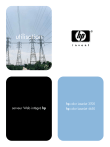
Lien public mis à jour
Le lien public vers votre chat a été mis à jour.